excel表格人民币符号怎么打出来 excel如何输入人民币符号
更新时间:2024-01-30 16:52:42作者:jiang
在日常工作中,我们经常需要在Excel表格中输入各种符号和字符,其中包括人民币符号,如何在Excel中输入人民币符号成为了许多人的困惑。事实上在Excel中输入人民币符号非常简单。我们可以通过使用特定的快捷键或者选择相应的符号进行输入。在本文中我们将详细介绍如何在Excel中打出人民币符号,以及使用的技巧和注意事项。无论您是初学者还是有一定经验的Excel用户,本文都会为您提供实用的方法和建议,帮助您轻松地输入人民币符号。
excel如何输入人民币符号:
1、首先点击需要添加人民币符号的单元格,“右键点击”它。
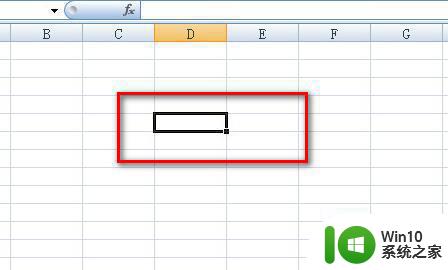
2、然后点击下拉菜单的“设置单元格格式”。
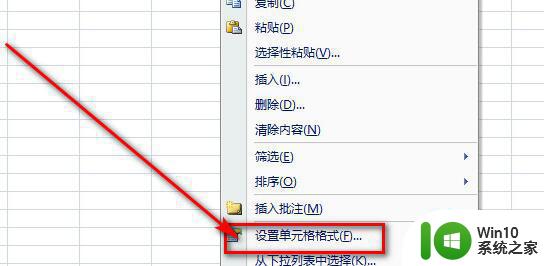
3、随后在“数字”下选中“货币”选项。
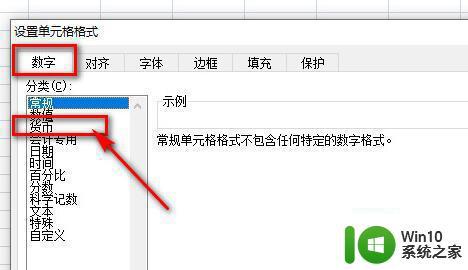
4、再点开“货币符号”,在其中就能找到人民币符号了。
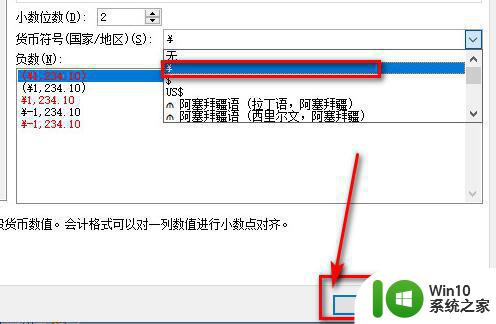
5、点击确定后,输入数字就可以打出人民币符号了。
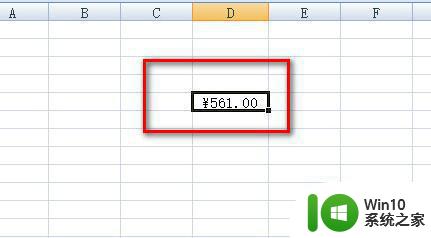
以上就是关于excel表格人民币符号怎么打出来的全部内容,有出现相同情况的用户就可以按照小编的方法了来解决了。
- 上一篇: 怎样让观众在wps幻灯片放映中看不到备注
- 下一篇: wps如何发送ppt wps如何发送ppt到微信
excel表格人民币符号怎么打出来 excel如何输入人民币符号相关教程
- word人民币符号怎么打出来 人民币符号在哪里找 - 人民币符号的位置在哪里
- steam显示港币改成人民币的步骤 Steam如何将货币单位从港币改回人民币
- 抖音21级要多少人民币 抖音33等级需要多少人民币
- 抖音46级要多少人民币 抖音31级要刷多少钱人民币
- 表格立方米符号怎么打m3 立方米符号m3如何打出来
- 抖音跑车礼物价格 抖音礼物跑车人民币多少钱
- 怎么在excel中打出勾和叉 excel勾叉符号输入方法
- 点符号怎么打出来 中间点符号的输入方法
- 方框内的打钩符号怎么输入 如何打出方框内的打钩符号
- WPS表格输入无穷号的方法 WPS表格如何插入无穷符号
- 键盘打符号怎么打出特殊符号 搜狗输入法怎么输入特殊符号
- 乘法电脑公式怎么输入符号 电脑上如何打出乘法符号
- U盘装机提示Error 15:File Not Found怎么解决 U盘装机Error 15怎么解决
- 无线网络手机能连上电脑连不上怎么办 无线网络手机连接电脑失败怎么解决
- 酷我音乐电脑版怎么取消边听歌变缓存 酷我音乐电脑版取消边听歌功能步骤
- 设置电脑ip提示出现了一个意外怎么解决 电脑IP设置出现意外怎么办
电脑教程推荐
- 1 w8系统运行程序提示msg:xxxx.exe–无法找到入口的解决方法 w8系统无法找到入口程序解决方法
- 2 雷电模拟器游戏中心打不开一直加载中怎么解决 雷电模拟器游戏中心无法打开怎么办
- 3 如何使用disk genius调整分区大小c盘 Disk Genius如何调整C盘分区大小
- 4 清除xp系统操作记录保护隐私安全的方法 如何清除Windows XP系统中的操作记录以保护隐私安全
- 5 u盘需要提供管理员权限才能复制到文件夹怎么办 u盘复制文件夹需要管理员权限
- 6 华硕P8H61-M PLUS主板bios设置u盘启动的步骤图解 华硕P8H61-M PLUS主板bios设置u盘启动方法步骤图解
- 7 无法打开这个应用请与你的系统管理员联系怎么办 应用打不开怎么处理
- 8 华擎主板设置bios的方法 华擎主板bios设置教程
- 9 笔记本无法正常启动您的电脑oxc0000001修复方法 笔记本电脑启动错误oxc0000001解决方法
- 10 U盘盘符不显示时打开U盘的技巧 U盘插入电脑后没反应怎么办
win10系统推荐
- 1 萝卜家园ghost win10 32位安装稳定版下载v2023.12
- 2 电脑公司ghost win10 64位专业免激活版v2023.12
- 3 番茄家园ghost win10 32位旗舰破解版v2023.12
- 4 索尼笔记本ghost win10 64位原版正式版v2023.12
- 5 系统之家ghost win10 64位u盘家庭版v2023.12
- 6 电脑公司ghost win10 64位官方破解版v2023.12
- 7 系统之家windows10 64位原版安装版v2023.12
- 8 深度技术ghost win10 64位极速稳定版v2023.12
- 9 雨林木风ghost win10 64位专业旗舰版v2023.12
- 10 电脑公司ghost win10 32位正式装机版v2023.12